Aplicación de texturas con el modo Aplicar a la faceta
|
Modo |
Herramienta |
Conjunto de herramientas |
|
Aplicar a la faceta
|
Textura
|
Básica |
Use el modo Aplicar a la faceta para aplicar texturas a las facetas individuales de los objetos compatibles. Consulte el tema afín, Objetos compatibles con la herramienta Textura.
Pasos para aplicar texturas a la cara de un objeto compatible:
Pulse la herramienta y el modo deseado.
Pulse Textura en la barra de herramienta para escoger uno de los recursos en el Selector de recursos.
Tiene la opción de pulsar la tecla Alt (Windows) o la tecla Option (Mac) para invocar el modo Tomar momentáneamente y pulsar un objeto o faceta en el dibujo para activar la textura.
Desplace el cursor sobre la faceta, que aparece resaltada; luego pulse para aplicar la textura.
La textura se aplica a la faceta. Si seleccionó el objeto, la textura aplicada aparece como reemplazo de la textura general en la pestaña Renderizar de la paleta Información del objeto.
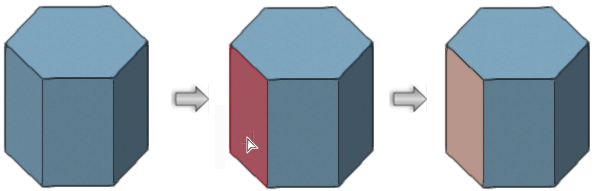
En la mayoría de los objetos con superficies curvas, se aplica la textura a toda la faceta curva. Para aplicar la textura a un segmento individual de la superficie curva, convierta primero el objeto a un polígono tridimensional. Luego, tras activar el modo edición de objeto, pulse el modo Aplicar a la faceta y pulse el segmento para aplicar la textura.
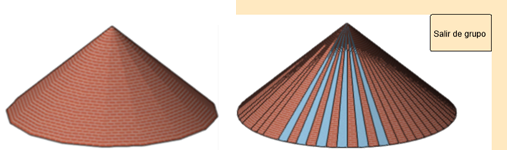
El modo Aplicar a la faceta considera la superficie curva entera del cono como si fuera una sola faceta (figura izquierda). Tras la conversión en un polígono 3D y aún en el modo edición de objeto, el modo Aplicar a objeto considera cada segmento de la faceta como si fuera un objeto independiente (figura derecha).


